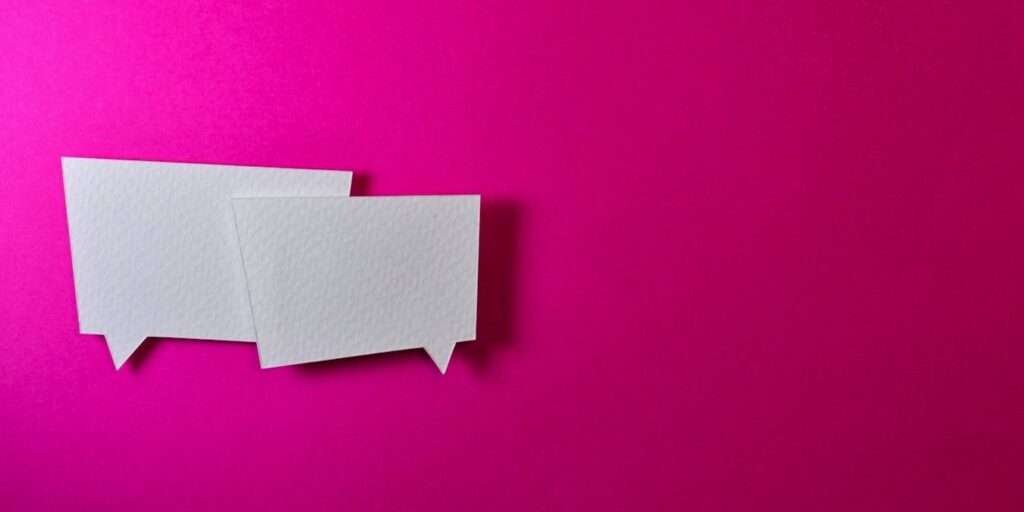IRC, que se remonta a la década de 1980, es uno de los protocolos de chat clásicos que sigue siendo la fuerza impulsora detrás de muchas comunidades en línea modernas, incluida la popular plataforma de transmisión Twitch. Hoy en día, no hay escasez de clientes y servidores IRC disponibles. También puede configurar su propio servidor IRC con Raspberry Pi.
En este artículo, aprenderá cómo convertir su Raspberry Pi en un servidor IRC.
¿Por qué debería configurar mi propio servidor IRC?
Existen dos beneficios principales al crear su propio servidor:
1. Control total sobre la experiencia de chat.
Con su propio servidor de IRC, tendrá la libertad de asignar sus propios moderadores, crear canales para los temas que le interesan y tener la última palabra sobre quién puede y quién no puede unirse a su servidor, perfecto si está harto de sus discusiones en línea son secuestradas por trolls, bots, spammers y otros indeseables digitales.
2. Toma el control de tus datos
¿Le preocupa que un tercero filtre su información accidentalmente, la venda a propósito o la use en anuncios dirigidos?
Al ejecutar su propio servidor, puede mantener el control sobre todos sus datos, desde su nombre de usuario y dirección de correo electrónico, hasta sus registros de chat de IRC.
Lo que necesitarás
Para completar este tutorial, necesitará:
- Raspberry Pi con sistema operativo Raspberry Pi
- Cable de alimentación compatible con tu Raspberry Pi
- Teclado externo y una forma de llegar a tu P.
- Cable HDMI o micro HDMI, según el modelo de Raspberry Pi
- monitor externo
- Cable Ethernet si no se conecta a través de Wi-Fi
Primeros pasos: configura tu Raspberry Pi
Para empezar, conecta el cable de alimentación y todos los periféricos a tu Raspberry Pi.
Una vez que su Raspberry Pi haya arrancado, asegúrese de que esté conectado a Internet. Abra la Terminal y escriba los siguientes comandos para actualizar el sistema:
sudo apt update && sudo apt -y upgrade
Si Raspberry Pi instala alguna actualización, reinicie el Pi antes de pasar al siguiente paso.
Instale el servidor Ircd-Híbrido
Estarás creando un servidor IRC usando el demonio Ircd-Hybrid. Instale el paquete Ircd-Hybrid usando el siguiente comando:
sudo apt install ircd-hybrid
Esta descarga puede llevar un tiempo, ¡así que ahora es el momento perfecto para ir a tomar una taza de café!
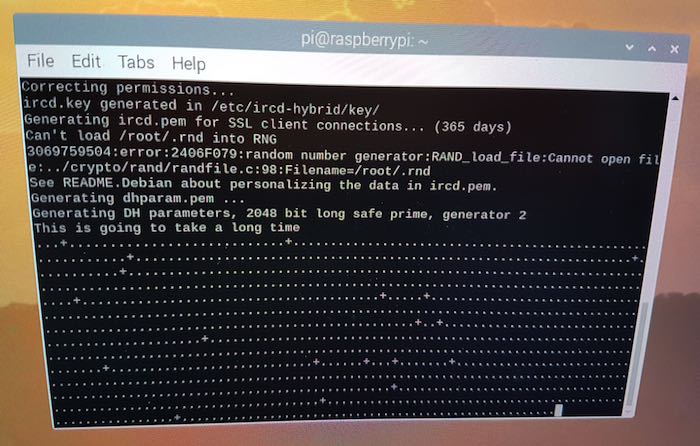
Asegure su servidor: creando una contraseña encriptada
Deberá crear una contraseña cifrada que usará para conectarse a su servidor IRC como operador, lo que le otorgará mayores privilegios, similar a una cuenta de moderador o administrador.
Para crear una contraseña cifrada, ejecute el siguiente comando:
/usr/bin/mkpasswd your-password-here
Reemplace «su-contraseña-aquí» con la contraseña que desea usar.
La Terminal ahora devolverá una serie de letras y números, que es su contraseña cifrada. Tome nota de esta contraseña, ya que la necesitará para configurar la cuenta de operador de su servidor.
Configurando tu servidor IRC
A continuación, deberá configurar el software Ircd-Hybrid:
sudo nano /etc/ircd-hybrid/ircd.conf
Esto abre el archivo de configuración ircd.conf en el editor de texto Nano de Raspberry Pi.
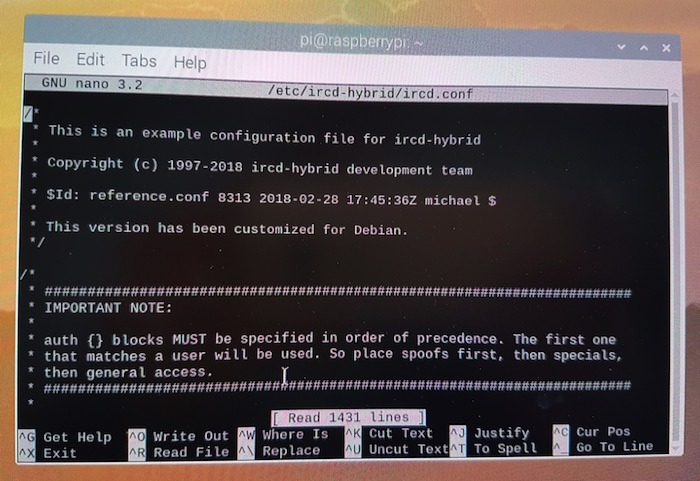
Este archivo contiene muchas configuraciones, pero como mínimo debe realizar los siguientes cambios:
Dale un nombre a tu servidor IRC:
Desplácese hasta el serverinfo { bloquear y encontrar lo siguiente:
name = "hybrid8.debian.local";
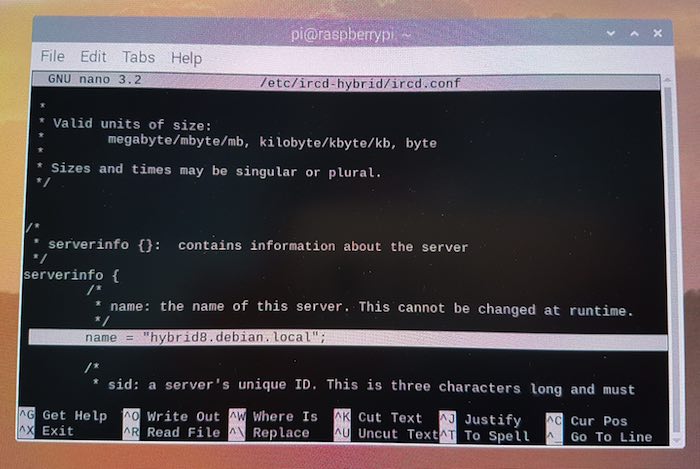
Debe darle a su servidor un nombre único. Por ejemplo:
name = "JessicaServer.irc";
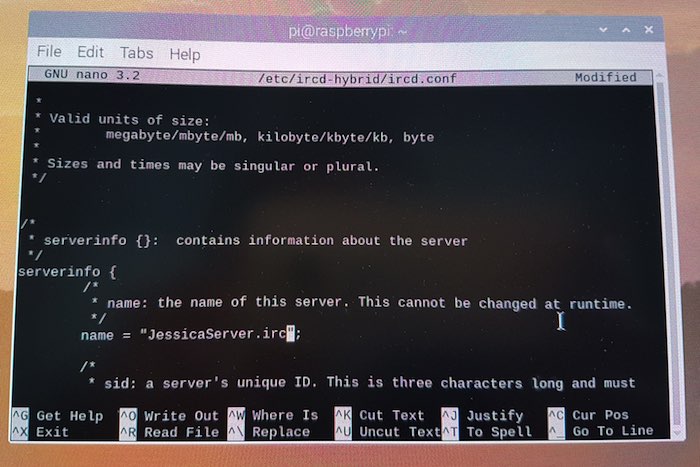
Proporcione una descripción
Deberá proporcionar una breve descripción que se mostrará cada vez que alguien se conecte a su servidor IRC.
Encuentra el siguiente:
description = "ircd-hybrid 8.1-debian";
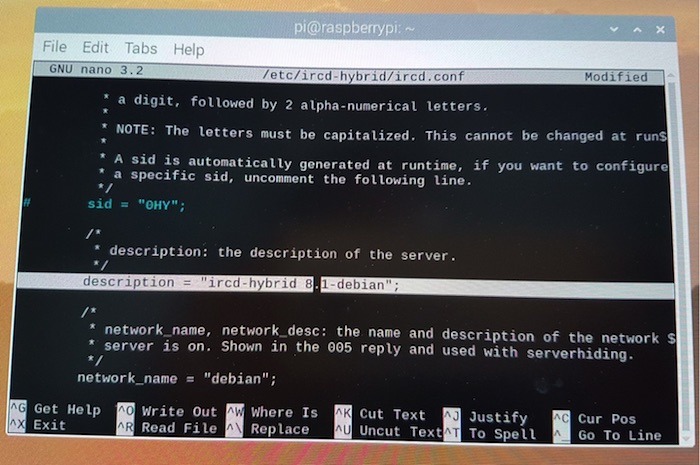
Reemplace este texto con su propia descripción. Por ejemplo:
description = "Raspberry Pi IRC Server";
Cuéntanos sobre tu red
Desplácese a la siguiente sección:
network_name = "debian"; network_desc = "This is My Network";
Estas dos líneas describen la red donde se ejecuta su servidor, por lo que debe actualizarlo para reflejar su red específica. Por ejemplo:
network_name = "MyNetwork"; network_desc = "This is my Raspberry Pi IRC Network";
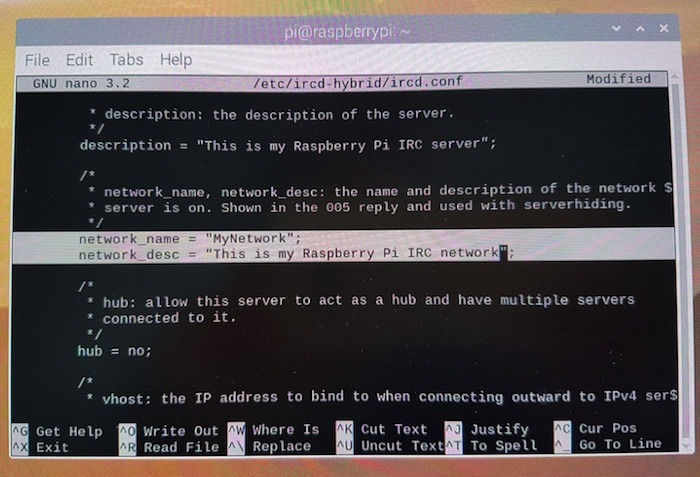
Establece algunos límites
De forma predeterminada, Ircd-Hybrid permite 512 conexiones en cualquier momento. Si desea cambiar este límite, busque la siguiente línea:
default_max_clients = 512;
Ahora puede aumentar o disminuir este límite de 512 usuarios. En este caso, solo permito un máximo de 100 conexiones a mi servidor IRC:
default_max_clients = 100;
Crea tu operador
El siguiente paso es definir algunas configuraciones para el operador. Desplácese hasta el operator { bloquear. Tenga en cuenta que es posible que sea necesario descomentar esta sección, así que elimine la primera # símbolo en cada línea.
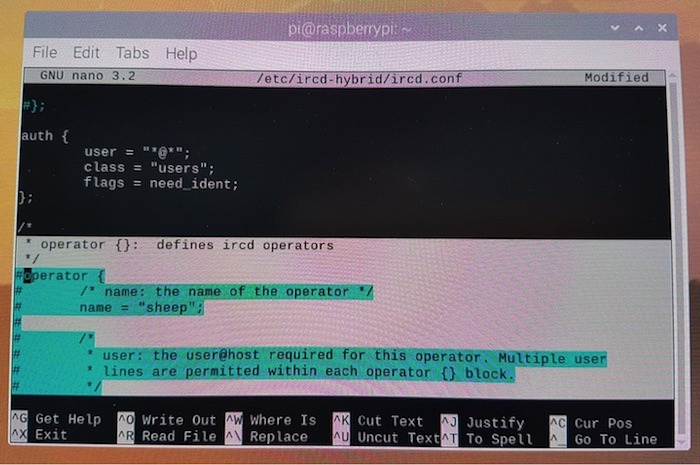
Con eso hecho, busque la siguiente línea:
Reemplace esta línea con el nombre que desea asignar a su grupo de operadores:
Debe especificar quién puede ejecutar el comando del operador editando la siguiente línea:
user = "*@192.0.2.240/28";
Esto permitirá que cualquier persona acceda al operador, si tiene las credenciales correctas:
Finalmente, agregue la contraseña cifrada que generó anteriormente. Encuentra el siguiente:
password = "xxxxxxxxxxxxx";
¡Asegúrese de reemplazar esta línea con la contraseña cifrada y no con la versión de texto sin formato!
Una vez que esté satisfecho con la información que ingresó, guarde el archivo de configuración presionando las teclas Ctrl + O y luego Ctrl + X para cerrar.
Ejecute su servidor IRC
Reinicie el servidor Hybrid-IRCD:
sudo /etc/init.d/ircd-hybrid restart
Una vez que el servidor se reinicia, ¡está listo para usar!
mIRC: Conexión a su servidor Raspberry Pi
Puede conectarse a su servidor IRC usando cualquier cliente IRC. Estoy usando mIRCpero otras alternativas populares incluyen WeeChaty LimeChat para macOS.
Para conectarse a su servidor IRC, inicie su cliente elegido y luego opte por agregar un nuevo servidor. Dependiendo de su cliente IRC, ahora se le pedirá que ingrese la siguiente información:
- Descripción: Así es como se mostrará el servidor en su cliente IRC, así que ingrese cualquier valor que desee usar.
- Dirección: Esta es la dirección IP de su servidor Raspberry Pi IRC. Si no conoce la dirección IP, puede recuperar esta información abriendo una Terminal en su Raspberry Pi y ejecutando el
hostname -Idominio. - Puertos: Debe establecer esto en 6667, ya que este es el valor predeterminado para la mayoría de los servidores.
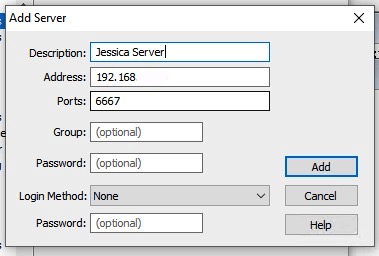
Haga clic en «Agregar» para poder conectarse a su servidor IRC.
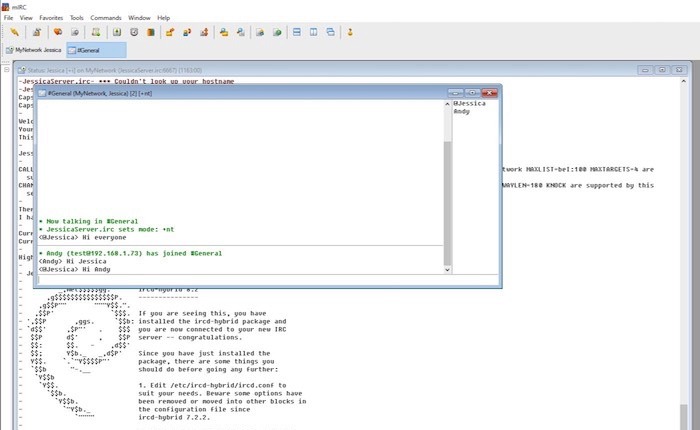
Como puede ver, es bastante fácil configurar un servidor IRC en su Raspberry Pi. Hay toneladas de cosas que Raspberry Pi también puede hacer, como funcionar como un punto de acceso Wi-Fi de portal cautivo, un servidor de música o incluso un servidor web personal.
Consulte nuestro canal Raspberry Pi para obtener más tutoriales.